怎么输入year函数自动显示年份(获取年份YEAR函数应用技巧)
YEAR函数是Excel表格中 日期与时间 类别函数,作用返回表示特定日期的年份,回值为 1900 到 9999 之间的整数。
YEAR函数属性:
语法结构YEAR(serial_number)
中文描述YEAER(日期序号)
serial_number 必需。 一个日期值,其中包含要查找的年份。
应使 DATE函数输入日期,或者将日期作为其他公式或函数的结果输入。
如果日期以文本的形式输入,则会出现问题。

应用案例:
如下图
根据员工入职日期计算员工的工龄。
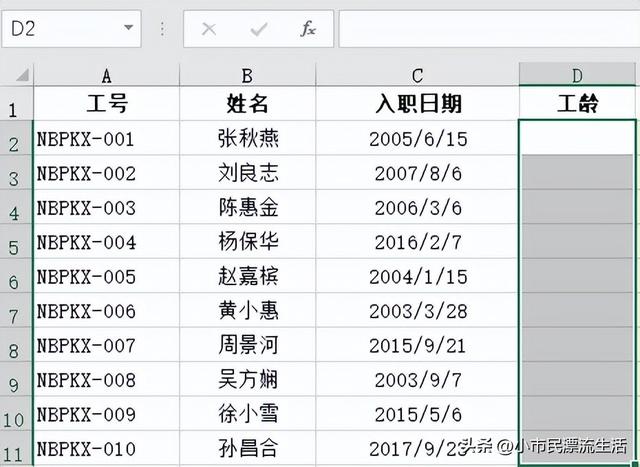
选中D2单元格输入公式 =YEAR(TODAY())-YEAR(C2) ,按enter键运算公式,ctrl c复制D2单元格公式,再选中D3:J11单元格区域ctrl v粘贴,完成D2单元格公式相对引用式粘贴,此时就计算出所有员工的工龄数。

如果此时计算显示结果为日期格式,如下图,可以使用快捷键 ctrl shift 1 转换为数值格式。

案例公式 =YEAR(TODAY())-YEAR(C2) 解析,其中 =TODAY() 部分获取当前日期 2022年10月8日,如下图

其中 =YEAR(TODAY()) 部分获取TODAY()结果当前日期2022年10月8日中的年份。如下图

其中 =YEAR(C2) 部分获取C2单元格中日期的年份,如下图

最后将公式合并在一起 =YEAR(TODAY())-YEAR(C2) ,使用当前日期的年份减去入职日期的年份就是员工工龄。
,免责声明:本文仅代表文章作者的个人观点,与本站无关。其原创性、真实性以及文中陈述文字和内容未经本站证实,对本文以及其中全部或者部分内容文字的真实性、完整性和原创性本站不作任何保证或承诺,请读者仅作参考,并自行核实相关内容。文章投诉邮箱:anhduc.ph@yahoo.com






